这篇文章主要介绍了python中如何使用gdal对shp读取、新建和更新,具有一定借鉴价值,感兴趣的朋友可以参考下,希望大家阅读完这篇文章之后大有收获,下面让小编带着大家一起了解一下。
1.读取shp文件
#-*- coding: cp936 -*-
try:
from osgeo import gdal
from osgeo import ogr
exceptImportError:
import gdal
import ogr
defReadVectorFile():
# 为了支持中文路径,请添加下面这句代码
gdal.SetConfigOption("GDAL_FILENAME_IS_UTF8","NO")
# 为了使属性表字段支持中文,请添加下面这句
gdal.SetConfigOption("SHAPE_ENCODING","")
strVectorFile ="E:\\Datum\\GDALCsTest\\Debug\\beijing.shp"
# 注册所有的驱动
ogr.RegisterAll()
#打开数据
ds = ogr.Open(strVectorFile, 0)
if ds == None:
print("打开文件【%s】失败!", strVectorFile)
return
print("打开文件【%s】成功!", strVectorFile)
# 获取该数据源中的图层个数,一般shp数据图层只有一个,如果是mdb、dxf等图层就会有多个
iLayerCount = ds.GetLayerCount()
# 获取第一个图层
oLayer = ds.GetLayerByIndex(0)
if oLayer == None:
print("获取第%d个图层失败!\n", 0)
return
# 对图层进行初始化,如果对图层进行了过滤操作,执行这句后,之前的过滤全部清空
oLayer.ResetReading()
# 通过属性表的SQL语句对图层中的要素进行筛选,这部分详细参考SQL查询章节内容
oLayer.SetAttributeFilter("\"NAME99\"LIKE \"北京市市辖区\"")
# 通过指定的几何对象对图层中的要素进行筛选
#oLayer.SetSpatialFilter()
# 通过指定的四至范围对图层中的要素进行筛选
#oLayer.SetSpatialFilterRect()
# 获取图层中的属性表表头并输出
print("属性表结构信息:")
oDefn = oLayer.GetLayerDefn()
iFieldCount = oDefn.GetFieldCount()
for iAttr in range(iFieldCount):
oField =oDefn.GetFieldDefn(iAttr)
print( "%s: %s(%d.%d)" % ( \
oField.GetNameRef(),\
oField.GetFieldTypeName(oField.GetType() ), \
oField.GetWidth(),\
oField.GetPrecision()))
# 输出图层中的要素个数
print("要素个数 = %d", oLayer.GetFeatureCount(0))
oFeature = oLayer.GetNextFeature()
# 下面开始遍历图层中的要素
while oFeature is not None:
print("当前处理第%d个: \n属性值:", oFeature.GetFID())
# 获取要素中的属性表内容
for iField inrange(iFieldCount):
oFieldDefn =oDefn.GetFieldDefn(iField)
line = " %s (%s) = " % ( \
oFieldDefn.GetNameRef(),\
ogr.GetFieldTypeName(oFieldDefn.GetType()))
ifoFeature.IsFieldSet( iField ):
line = line+ "%s" % (oFeature.GetFieldAsString( iField ) )
else:
line = line+ "(null)"
print(line)
# 获取要素中的几何体
oGeometry =oFeature.GetGeometryRef()
# 为了演示,只输出一个要素信息
break
print("数据集关闭!")2.新建shp文件
#-*- coding: cp936 -*-
try:
from osgeo import gdal
from osgeo import ogr
exceptImportError:
import gdal
import ogr
defWriteVectorFile():
# 为了支持中文路径,请添加下面这句代码
gdal.SetConfigOption("GDAL_FILENAME_IS_UTF8","NO")
# 为了使属性表字段支持中文,请添加下面这句
gdal.SetConfigOption("SHAPE_ENCODING","")
strVectorFile ="E:\\TestPolygon.shp"
# 注册所有的驱动
ogr.RegisterAll()
# 创建数据,这里以创建ESRI的shp文件为例
strDriverName = "ESRIShapefile"
oDriver =ogr.GetDriverByName(strDriverName)
if oDriver == None:
print("%s 驱动不可用!\n", strDriverName)
return
# 创建数据源
oDS =oDriver.CreateDataSource(strVectorFile)
if oDS == None:
print("创建文件【%s】失败!", strVectorFile)
return
# 创建图层,创建一个多边形图层,这里没有指定空间参考,如果需要的话,需要在这里进行指定
papszLCO = []
oLayer =oDS.CreateLayer("TestPolygon", None, ogr.wkbPolygon, papszLCO)
if oLayer == None:
print("图层创建失败!\n")
return
# 下面创建属性表
# 先创建一个叫FieldID的整型属性
oFieldID =ogr.FieldDefn("FieldID", ogr.OFTInteger)
oLayer.CreateField(oFieldID, 1)
# 再创建一个叫FeatureName的字符型属性,字符长度为50
oFieldName =ogr.FieldDefn("FieldName", ogr.OFTString)
oFieldName.SetWidth(100)
oLayer.CreateField(oFieldName, 1)
oDefn = oLayer.GetLayerDefn()
# 创建三角形要素
oFeatureTriangle = ogr.Feature(oDefn)
oFeatureTriangle.SetField(0, 0)
oFeatureTriangle.SetField(1, "三角形")
geomTriangle =ogr.CreateGeometryFromWkt("POLYGON ((0 0,20 0,10 15,0 0))")
oFeatureTriangle.SetGeometry(geomTriangle)
oLayer.CreateFeature(oFeatureTriangle)
# 创建矩形要素
oFeatureRectangle = ogr.Feature(oDefn)
oFeatureRectangle.SetField(0, 1)
oFeatureRectangle.SetField(1, "矩形")
geomRectangle =ogr.CreateGeometryFromWkt("POLYGON ((30 0,60 0,60 30,30 30,30 0))")
oFeatureRectangle.SetGeometry(geomRectangle)
oLayer.CreateFeature(oFeatureRectangle)
# 创建五角形要素
oFeaturePentagon = ogr.Feature(oDefn)
oFeaturePentagon.SetField(0, 2)
oFeaturePentagon.SetField(1, "五角形")
geomPentagon =ogr.CreateGeometryFromWkt("POLYGON ((70 0,85 0,90 15,80 30,65 15,700))")
oFeaturePentagon.SetGeometry(geomPentagon)
oLayer.CreateFeature(oFeaturePentagon)
oDS.Destroy()
print("数据集创建完成!\n")3.更新
其实更新无非就是获取到field然后设置新值就可以了
其实用SetField()方法就行
import os,sys
from osgeo import gdal
from osgeo import ogr
from osgeo import osr
import numpy
import transformer
# 为了支持中文路径,请添加下面这句代码
pathname = sys.argv[1]
choose = sys.argv[2]
gdal.SetConfigOption("GDAL_FILENAME_IS_UTF8", "NO")
# 为了使属性表字段支持中文,请添加下面这句
gdal.SetConfigOption("SHAPE_ENCODING", "")
# 注册所有的驱动
ogr.RegisterAll()
# 数据格式的驱动
driver = ogr.GetDriverByName('ESRI Shapefile')
ds = driver.Open(pathname, update=1)
if ds is None:
print 'Could not open %s'%pathname
sys.exit(1)
# 获取第0个图层
layer0 = ds.GetLayerByIndex(0);
# 投影
spatialRef = layer0.GetSpatialRef();
# 输出图层中的要素个数
print '要素个数=%d'%(layer0.GetFeatureCount(0))
print '属性表结构信息'
defn = layer0.GetLayerDefn()
fieldindex = defn.GetFieldIndex('x')
xfield = defn.GetFieldDefn(fieldindex)
#新建field
fieldDefn = ogr.FieldDefn('newx', xfield.GetType())
fieldDefn.SetWidth(32)
fieldDefn.SetPrecision(6)
layer0.CreateField(fieldDefn,1)
fieldDefn = ogr.FieldDefn('newy', xfield.GetType())
fieldDefn.SetWidth(32)
fieldDefn.SetPrecision(6)
layer0.CreateField(fieldDefn,1)
feature = layer0.GetNextFeature()
# 下面开始遍历图层中的要素
while feature is not None:
# 获取要素中的属性表内容
x = feature.GetFieldAsDouble('x')
y = feature.GetFieldAsDouble('y')
newx, newy = transformer.begintrans(choose, x, y)
feature.SetField('newx', newx)
feature.SetField('newy', newy)
layer0.SetFeature(feature)
feature = layer0.GetNextFeature()
feature.Destroy()
ds.Destroy()这里我其实想说最重要的是这个SetFeature(),就是你更新好了field的feature一定要重新set一下,不然是根本起不到任何改变的。新建的时候有createfeature,已经设置了,所以不需要set。
网上的教程都是新建和读取,都没有提到这个,结果自己蠢到试了好久都没有发现问题在哪,以为是什么数据类型与设置字段属性不匹配,一头雾水哈哈哈。
补充知识:python使用GDAL生成shp文件
GDAL是一个开源的地理工具包,其支持基本所有的地理操作,其有python、java、c等语言包,是地理信息C端开发不可越过的工具,鉴于python语言的简单性,这里使用python中GDAL包来进行shp文件的生成,这里本质是利用ogc地理标准的坐标字符串来生成shp。
第一步:安装GDAL环境,建议下载后,本地安装,注意与python版本号要对应,可参考网上教程。
第二部:代码分析
引入GDAL工具包
import osgeo.ogr as ogr
import osgeo.osr as osr
注册驱动,这里是ESRI Shapefile类型,并设置shp文件名称
driver = ogr.GetDriverByName("ESRI Shapefile")
data_source = driver.CreateDataSource("ceshi.shp")
注入投影信息,这里使用的4326,表示经纬度坐标,根据情况可以自行更改
srs = osr.SpatialReference()
srs.ImportFromEPSG(4326)
这里定义的是,生成的要素类型,包括点、线、面
#ogr.wkbPoint 点 #ogr.wkbLineString 线 #ogr.wkbMultiPolygon 面
这里的图层名称要与上面注册驱动的shp名称一致
layer = data_source.CreateLayer("ceshi", srs, ogr.wkbLineString)
这里设置要素的属性字段,其中设置了两个字段,分别是Name、data,其中ogr.OFTString表示字符串类型,其长度都是14字节,可自行设置宽度

field_name = ogr.FieldDefn("Name", ogr.OFTString)
field_name.SetWidth(14)
layer.CreateField(field_name)field_name = ogr.FieldDefn("data", ogr.OFTString)
field_name.SetWidth(14)
layer.CreateField(field_name)在生成的字段名中插入要素值,即属性表中每行的值
feature = ogr.Feature(layer.GetLayerDefn())
feature.SetField("Name", "ceshi")
feature.SetField("data", "1.2")核心部分,生成line数据
其中各要素格式如下:
POINT(6 10) LINESTRING(3 4,10 50,20 25) POLYGON((1 1,5 1,5 5,1 5,1 1),(2 2,2 3,3 3,3 2,2 2)) MULTIPOINT(3.5 5.6, 4.8 10.5) MULTILINESTRING((3 4,10 50,20 25),(-5 -8,-10 -8,-15 -4)) MULTIPOLYGON(((1 1,5 1,5 5,1 5,1 1),(2 2,2 3,3 3,3 2,2 2)),((6 3,9 2,9 4,6 3))) GEOMETRYCOLLECTION(POINT(4 6),LINESTRING(4 6,7 10)) POINT ZM (1 1 5 60) POINT M (1 1 80)
需要注意的是,这里应该与上面定义的生成要素的类型保持一致,最后是清空缓存,这里多说一句,字符串语法与postgis等开源gis一致,都遵循ogc国际标准
wkt = 'LINESTRING(3 4,10 50,20 25)' line = ogr.CreateGeometryFromWkt(wkt) feature.SetGeometry(line) layer.CreateFeature(feature) feature = None data_source = None
结果如下:

用arcgis打开
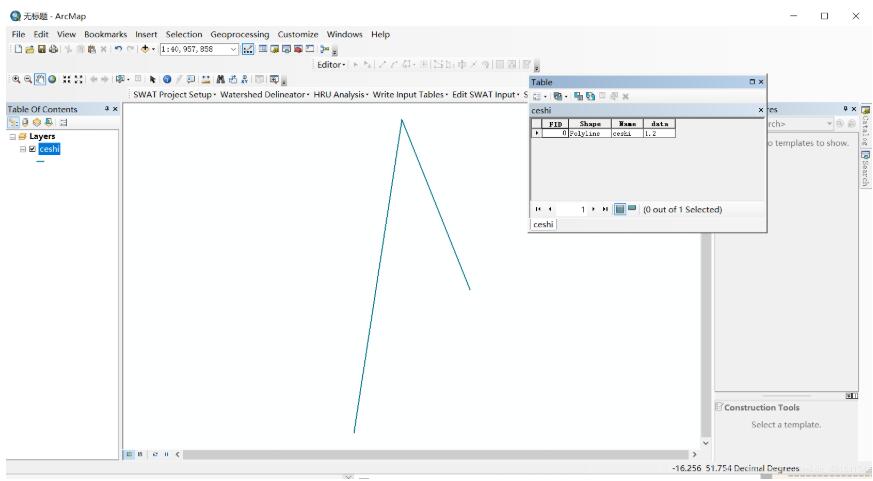
可以使用该方法,下载在线shp数据,只需要知道所需要素的geojson格式数据中坐标串即可。或者图像识别中获取的矢量边界赋予经纬度。
感谢你能够认真阅读完这篇文章,希望小编分享的“python中如何使用gdal对shp读取、新建和更新”这篇文章对大家有帮助,同时也希望大家多多支持亿速云,关注亿速云行业资讯频道,更多相关知识等着你来学习!
免责声明:本站发布的内容(图片、视频和文字)以原创、转载和分享为主,文章观点不代表本网站立场,如果涉及侵权请联系站长邮箱:is@yisu.com进行举报,并提供相关证据,一经查实,将立刻删除涉嫌侵权内容。